[视频]如何利用ps制作路径文字
关于拾光里的我们如何利用ps制作路径文字,期待您的经验分享,没有什么华丽的语言,但是我对你的感谢不会减少
!
 tzyzxxdjzx 2017-11-05 15:30:50 31873人看过 分享经验到微博
tzyzxxdjzx 2017-11-05 15:30:50 31873人看过 分享经验到微博更新:2024-02-17 16:25:36最佳经验
来自马蜂窝https://www.mafengwo.cn/的优秀用户tzyzxxdjzx,于2017-11-05在生活百科知识平台总结分享了一篇关于“如何利用ps制作路径文字了不起的麦瑟尔夫人”的经验,非常感谢tzyzxxdjzx的辛苦付出,他总结的解决技巧方法及常用办法如下:
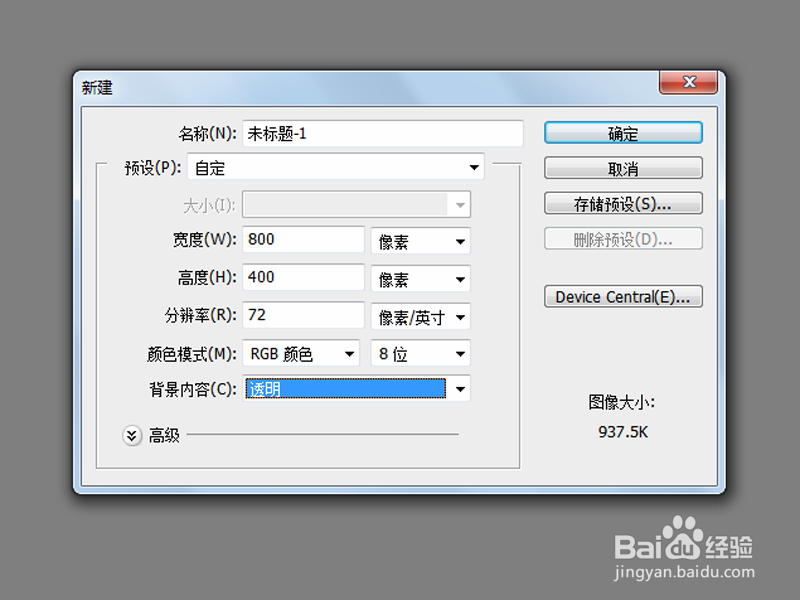 [图]2/6
[图]2/6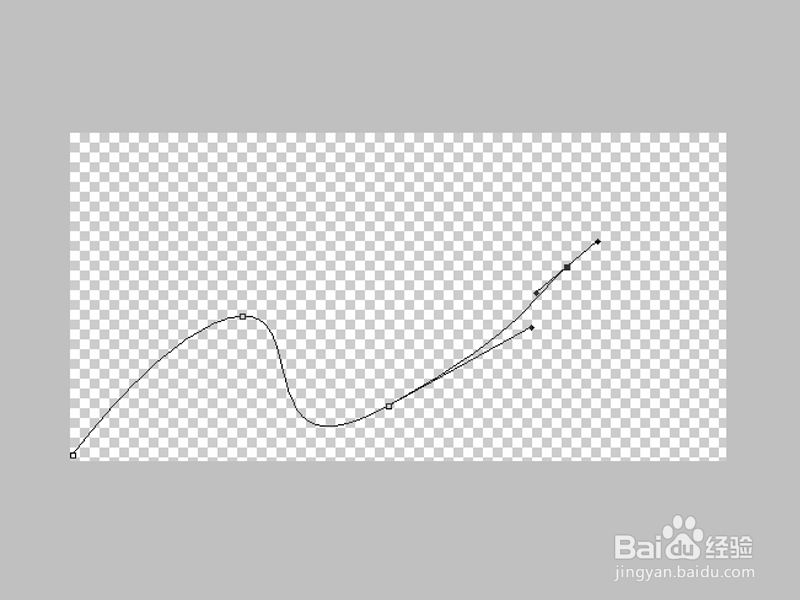 [图]3/6
[图]3/6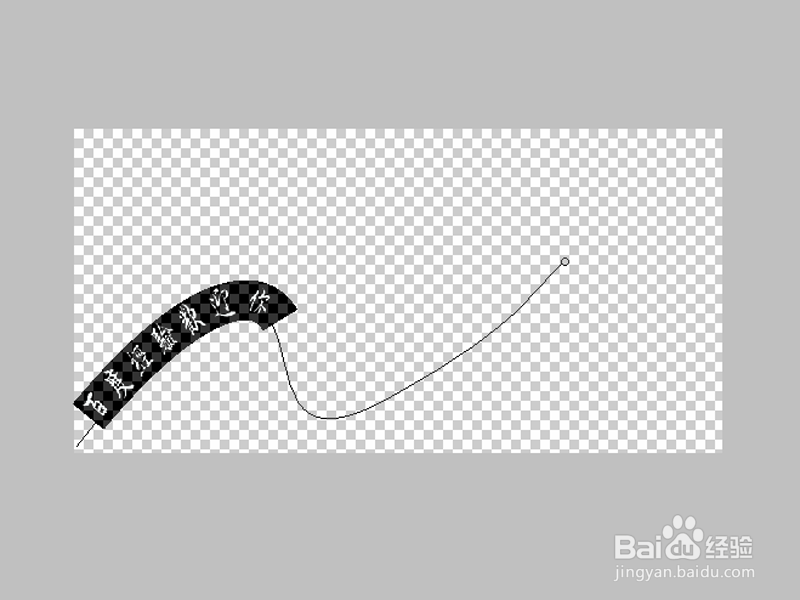 [图]4/6
[图]4/6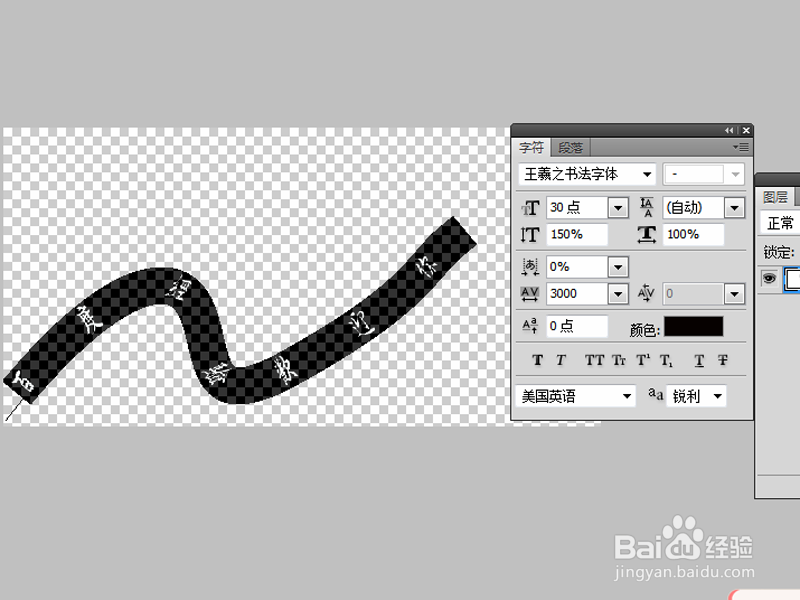 [图]5/6
[图]5/6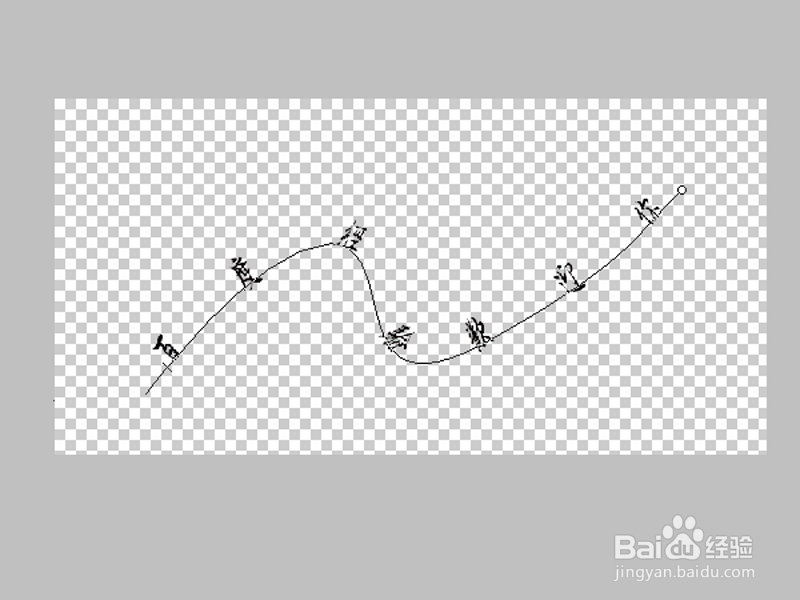 [图]6/6
[图]6/6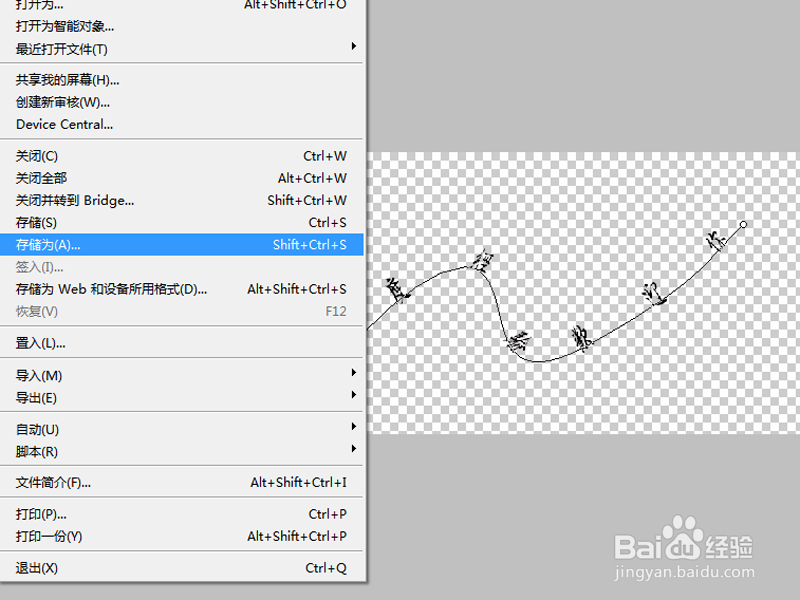 [图]
[图]
利用ps制作路径文字,操作步骤比较简单,现在就分享操作步骤和截图,本经验仅供参考。
工具/原料
Photoshop cs5方法/步骤
1/6分步阅读首先启动Photoshop cs5,执行文件-新建命令,新建一个大小为800*400,背景为透明的文档。
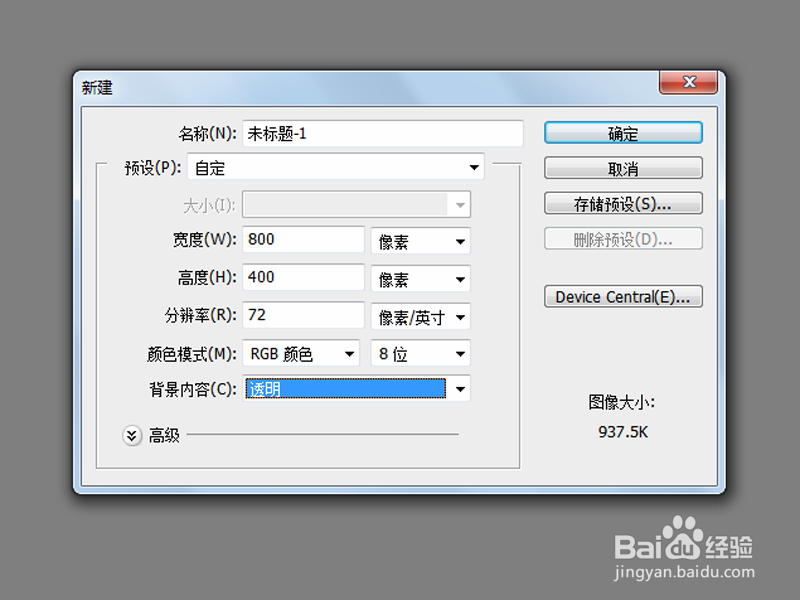 [图]2/6
[图]2/6选择工具箱里的钢笔工具,根据自己的喜好随意绘制一个路径。
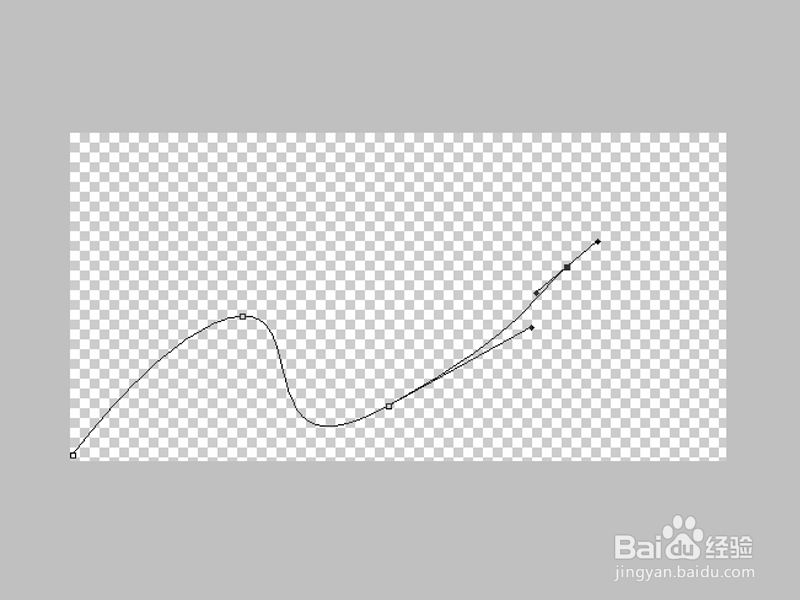 [图]3/6
[图]3/6选择文本工具,在路径的起始段点击一下,输入文字内容,设置字体为王羲之书法字体。
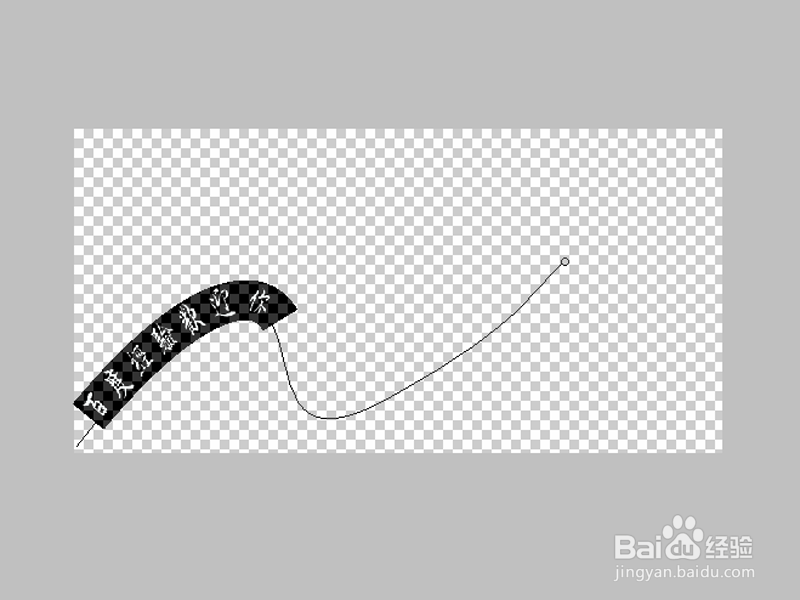 [图]4/6
[图]4/6调出字符对话框,设置字符间距为3000,当然要根据实际情况进行设置。
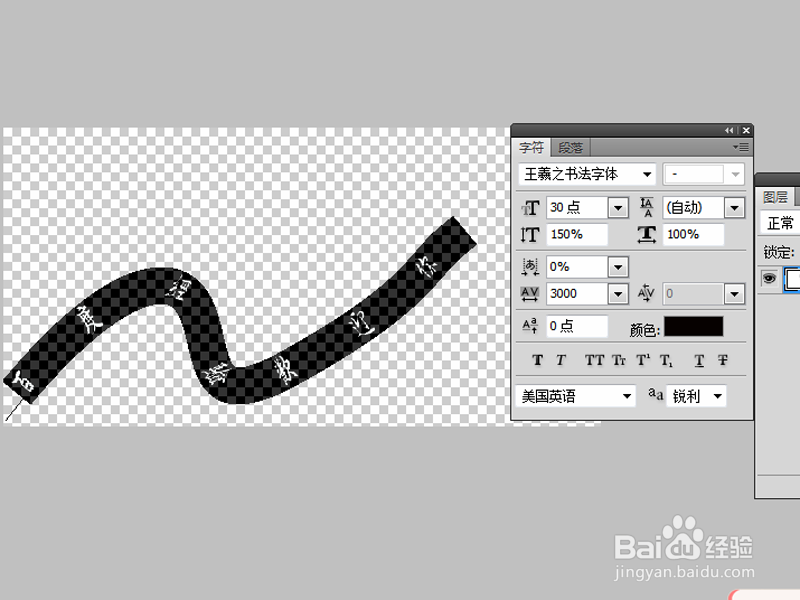 [图]5/6
[图]5/6选择移动工具,选择文字图层,调整路径文字的位置,直到自己满意为止。
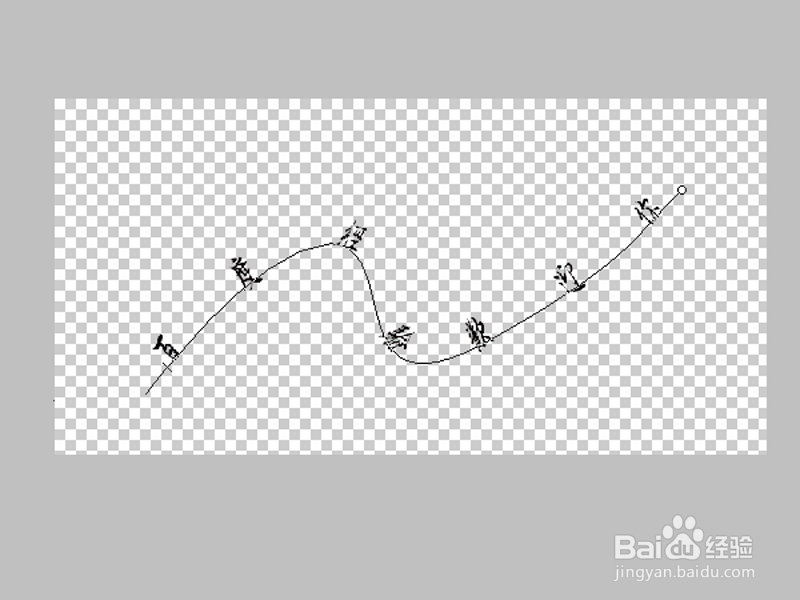 [图]6/6
[图]6/6执行文件-存储为命令,输入文件名称,保存类型设置为png,将文件保存在一个合适的位置上即可。
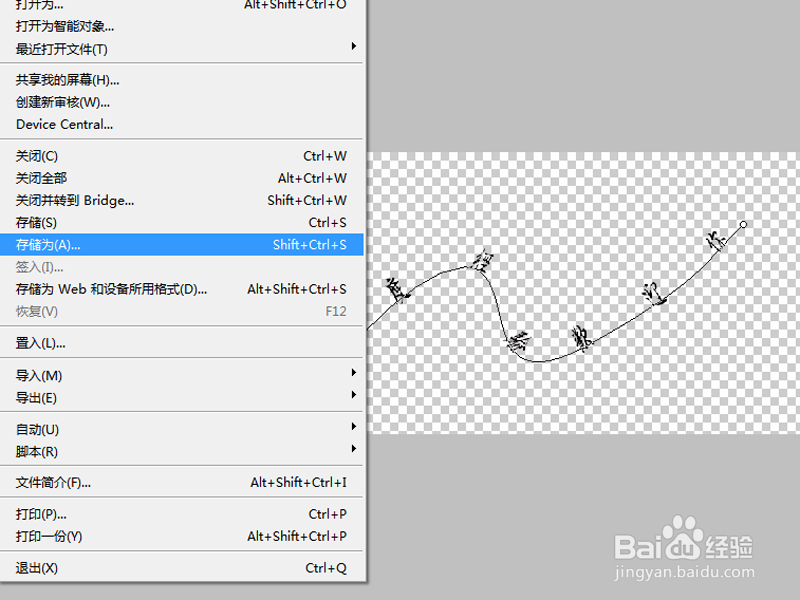 [图]
[图]编辑于2017-11-05,内容仅供参考并受版权保护
经验备注
我发现了这篇经验很有用:你也认同《如何利用ps制作路径文字》的经验分享有价值,就请和朋友们一起分享吧。另外,如何利用ps制作路径文字的经验内容仅供参考,如果您需解决具体问题(尤其法律、医学等领域),建议您详细咨询相关领域专业人士。经验知识实用生活指南-解决你所有的生活难题!未经许可,谢绝转载。本文网址:https://www.5058.cn/article/a378c960d51c17b329283057.html
母婴/教育经验推荐
- Q[视频]怎么看怎样消除iPhone屏幕上的小红点?
- Q是什么怀孕半个月的症状
- Q这是新生儿打嗝怎么办?
- Q经常怎样练好钢笔字?
- Q重磅图解胎儿成长过程
- Q求学习读书笔记怎么写
- Q你知道怎样选择优质的外教培训
- Q学习中位数怎么求
- Q你知道钢琴五线谱入门
- Q求推荐怎么写策划书
- Q有晓得论文开题报告的书写内容以及格式
- Q求解答定义法等计算函数y=ln(12x^2+2x+5)的导...
- Q求学习怎么提高学习效率
- Q想要毕业论文任务书怎么写(模板)
- Q怎么讲用乐高拼一个简单房子步骤
- Q这是怎样用修改符号修改病句
- Q用什么怎么查看计算机等级考试报名是否成功
- Q怎么看怀孕产检全过程(280天孕检时间表)
- Q什么提高生男孩几率的方法?
- Q[视频]非匿名指令记忆怎么转化
- Q天水有啥好玩的景点
- Q[视频]为啥百度搜索记录怎么永久删除
- Q电子邮件地址怎么注册
已有 21990 位经验达人注册
已帮助 105533 人解决了问题

